Με Sreelakshmi Menon
11 τρόποι για να ανοίξετε τη Διαχείριση εργασιών στα Windows 10: - Ένα από τα καλύτερα πράγματα για τα Windows είναι ο πολλαπλός αριθμός επιλογών που πρέπει να ανοίξετε μια συγκεκριμένη εφαρμογή. Το Task Manager είναι μια τέτοια χρήσιμη εφαρμογή. Δείχνει την κατάσταση της συσκευής σας. Για να είμαστε συγκεκριμένοι, δείχνει τα προγράμματα που εκτελούνται στο σύστημά σας. Δείχνει επίσης τις λεπτομέρειες σχετικά με τις διαδικασίες που εκτελούνται αυτήν τη στιγμή. Έχει συνηθίσει επίσης σκοτώστε εφαρμογές που δεν ανταποκρίνονται. Διαβάστε αυτήν την ανάρτηση για να μάθετε τους τρόπους για να ανοίξετε τη Διαχείριση εργασιών.
Μέθοδος 1 - Από τη γραμμή εργασιών
- Κάντε δεξί κλικ τον κενό χώρο στη γραμμή εργασιών. Εμφανίζονται μερικές επιλογές. Κάντε κλικ στο Διαχειριστής εργασιών.
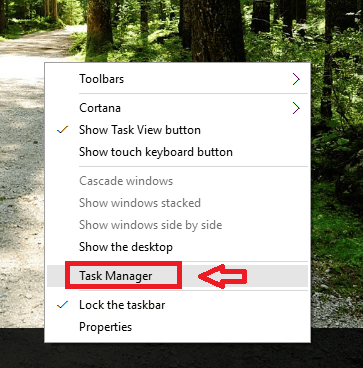
- Αυτό θα ανοίξει τη Διαχείριση εργασιών.
Μέθοδος 2 - Χρήση πλήκτρων πρόσβασης
- Τύπος Ctrl + Shift + Esc. Αυτό ανοίγει τη Διαχείριση εργασιών.
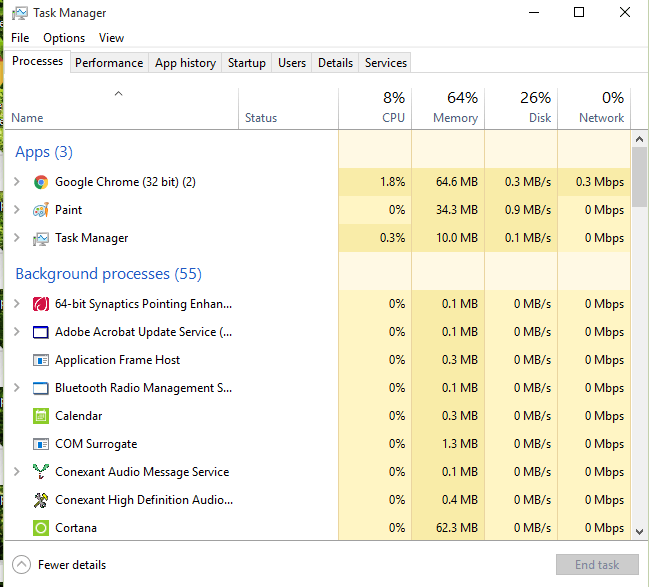
Μέθοδος 3 - Από το μενού Power User
- Τύπος Κερδίστε + Χ κλειδιά. Το αναδυόμενο μενού ονομάζεται Power User Menu.
- Από τις επιλογές, επιλέξτε Διαχειριστής εργασιών.
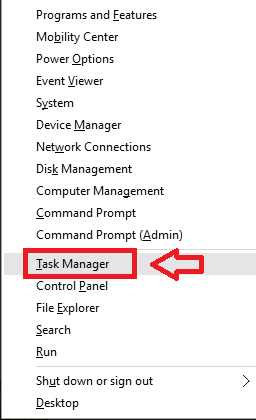
Μέθοδος 4 - Χρήση της εκτέλεσης
- Τύπος Κερδίστε + R. Αυτό ξεκινά το Run.
- Τύπος Taskmgr στο δεδομένο πλαίσιο. Τύπος Εισαγω κλειδί.
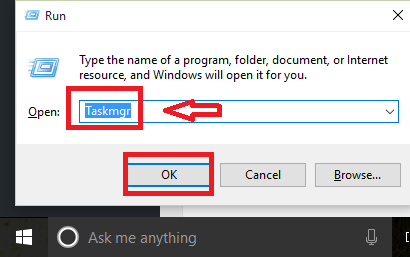
Μέθοδος 5 - Χρήση της Cortana
- Τύπος διαχειριστής εργασιών στο πλαίσιο αναζήτησης.
- Κάντε κλικ στο αποτέλεσμα που λέει Task Manager.
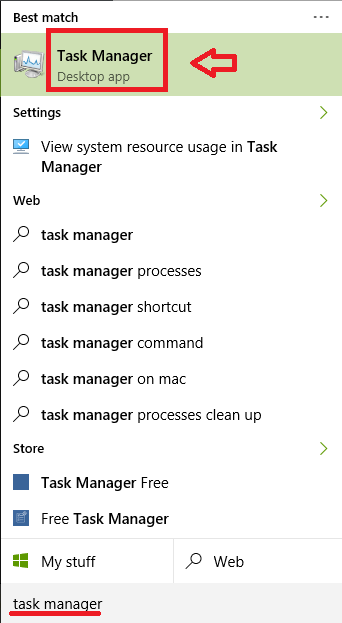
Μέθοδος 6 - Χρήση γραμμής εντολών
- Τύπος Κερδίστε + Χ κλειδιά. Επιλέγω Γραμμή εντολών.
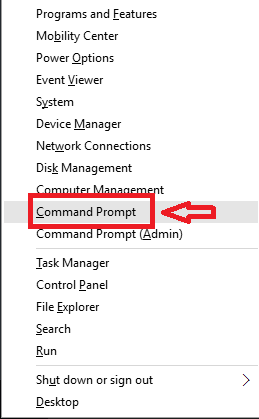
- Τύπος tskmgr και πατήστε Εισαγω κλειδί.
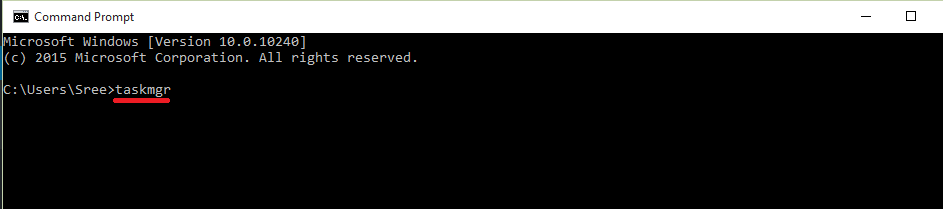
Μέθοδος 7 - Χρήση του PowerShell
- Τύπος Κερδίστε + R για να ανοίξετε το Run. Τύπος powerhell.exe στο δεδομένο πλαίσιο.
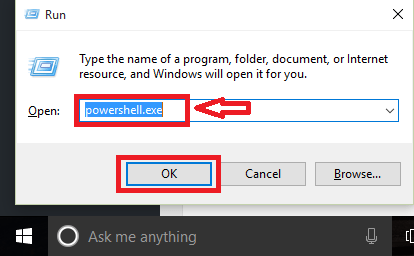
- Στο PowerShell, πληκτρολογήστε taskmgr. Τύπος Εισαγω κλειδί.
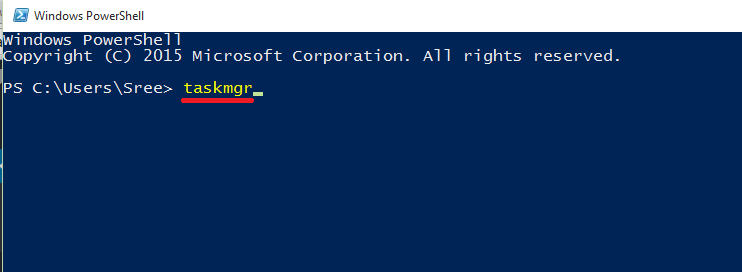
Μέθοδος 8 - Χρήση του μενού Έναρξη
- Πατήστε το εικονίδιο των Windows για να ανοίξετε το μενού Έναρξη. Κάντε κλικ στο Όλες οι εφαρμογές.
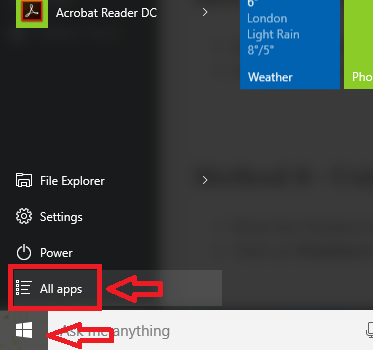
- Κάντε κλικ στο Σύστημα Windows. Ένα μενού πέφτει κάτω. Από αυτό, επιλέξτε Διαχειριστής εργασιών.
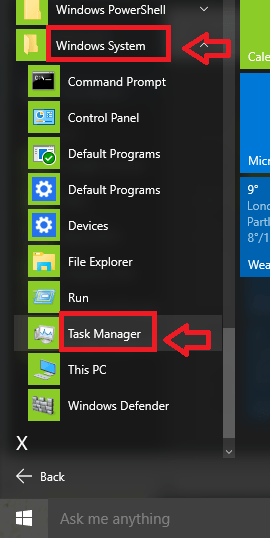
Μέθοδος 9 - Χρήση του πίνακα ελέγχου
- Τύπος Κερδίστε + Χ κλειδί. Επιλέγω Πίνακας Ελέγχου.
- Αναζήτηση Διαχειριστής εργασιών στο πεδίο στην επάνω δεξιά γωνία. Ανοίξτε το αποτέλεσμα.
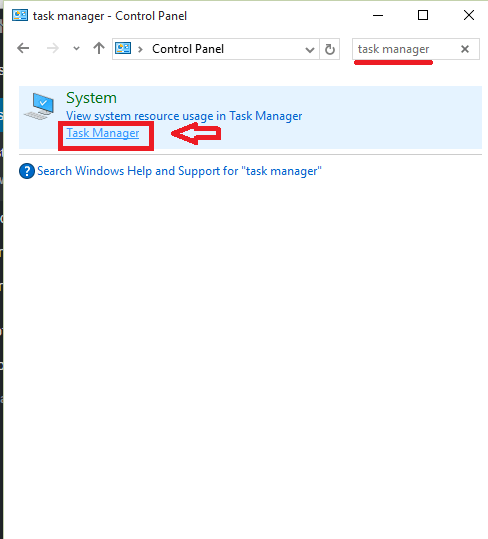
Μέθοδος 10 - Από το φάκελο System32
- Τύπος Κερδίστε + R για να ανοίξετε το Run.
- Τύπος C: \ Windows \ System32 στο δεδομένο πλαίσιο. Τύπος Εντάξει.
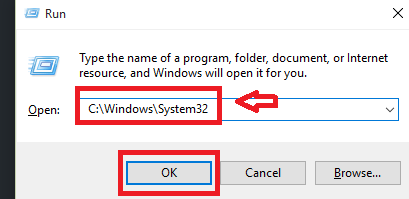
- Εντοπίστε το αρχείο με το όνομα Taskmgr.exe. Ανοίξτε το. Μπορείτε επίσης να αναζητήσετε Taskmgr στο πλαίσιο αναζήτησης στην επάνω δεξιά γωνία του παραθύρου.
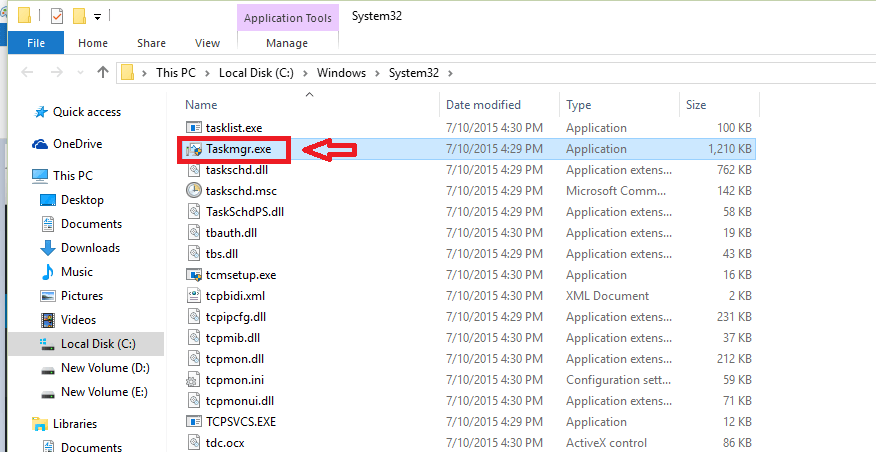
Μέθοδος 11 - Ctrl + Alt + Διαγραφή
- Τύπος Ctrl + Alt + Διαγραφή. Ανοίγει ένα παράθυρο.
- Επιλέγω Διαχειριστής εργασιών από αυτό.
Ελπίζω ότι αυτή η ανάρτηση είχε κάποιες μεθόδους που δεν ξέρατε ποτέ!


